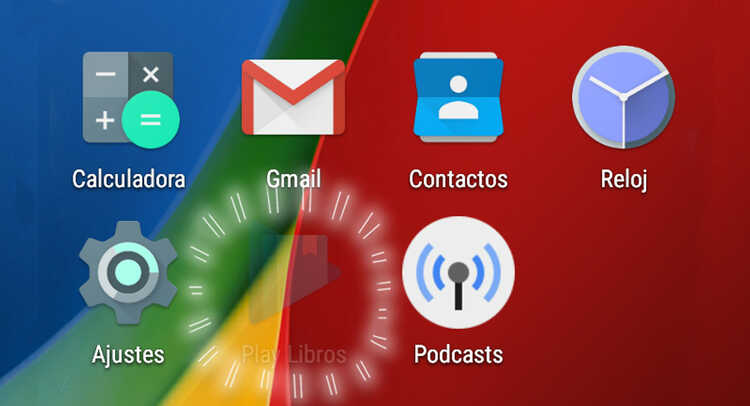
Bạn có muốn biết cách ẩn ứng dụng Android không? Có thể vì lý do nào đó, bạn không muốn một ứng dụng mà bạn đã cài đặt trên điện thoại di động của mình không xuất hiện trên màn hình chính hoặc trong menu.
Vấn đề là Android không có bất kỳ chức năng gốc nào cho ứng dụng ẩn. Do đó, bạn sẽ cần phải có Trình khởi chạy Android để có thể làm điều đó.
Hôm nay chúng tôi sẽ hướng dẫn bạn các bước làm theo để ẩn Ứng dụng Android bạn muốn, với sự trợ giúp của Apex Launcher.
? Các bước để ẩn ứng dụng Android và ẩn ứng dụng trên máy tính để bàn
⏬ Tải xuống Apex Launcher
Nếu bạn muốn có một số tính năng bổ sung trên Android của mình, thông thường bạn phải tải xuống trình khởi chạy hoặc trình khởi chạy. Và Apex Launcher là một trong những lựa chọn tốt nhất mà chúng ta có thể tìm thấy trong Cửa hàng Play. Nó không chỉ cho phép bạn dễ dàng ẩn ứng dụng mà còn có nhiều chức năng bổ sung khác.
Ví dụ: bạn có thể sửa đổi các biểu tượng của điện thoại theo ý thích của mình hoặc cài đặt hình nền sống hấp dẫn nhất.
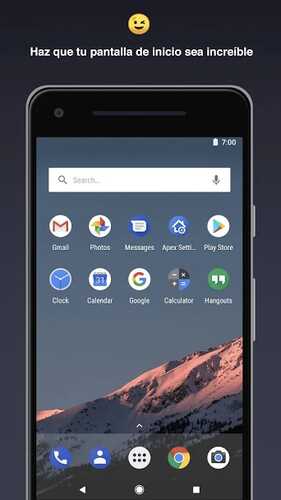
Trình khởi chạy này đã có nhiều hơn Hàng triệu người dùng 10 Trên toàn thế giới. Và trong khi bạn có thể mua các tính năng bổ sung, phiên bản cơ bản nhất của nó là hoàn toàn miễn phí. Nếu bạn muốn thực hiện theo quy trình ẩn ứng dụng của mình, bạn sẽ phải tải xuống tại liên kết sau:
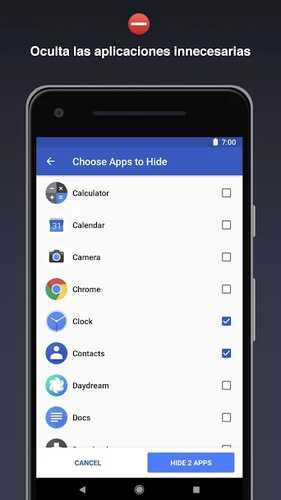
? ♂️ Cách ẩn ứng dụng với Apex Launcher
Quá trình ẩn ứng dụng Android với Apex Launcher khá đơn giản. Nhưng đôi khi có thể hơi khó khăn để tìm menu nơi có tùy chọn này. Do đó, chúng tôi khuyên bạn nếu bạn muốn ẩn ứng dụng Android, hãy làm theo các bước bên dưới:
- Mở ứng dụng Apex Launcher.
- Đi vào cài đặt trình khởi chạy.
- Đi tới Cài đặt ngăn kéo.
- Chuyển đến Ứng dụng ẩn.
- Kiểm tra các ứng dụng bạn muốn ẩn.
- Đóng ứng dụng Apex Launcher.
Nếu bạn muốn các ứng dụng hiển thị lại, bạn sẽ phải thực hiện quy trình tương tự và bỏ chọn các ứng dụng mà bạn muốn được đánh dấu.

Nếu bạn gỡ cài đặt Apex Launcher, các ứng dụng ẩn của bạn sẽ không bị ẩn nữa.
☝ Sự khác biệt giữa ẩn và gỡ cài đặt ứng dụng là gì?
Khi gỡ cài đặt một ứng dụng, cho biết ứng dụng sẽ hoàn toàn biến mất khỏi điện thoại của chúng tôi. Do đó, chúng tôi sẽ không thể sử dụng lại nó nếu không tải xuống và cài đặt lại. Thay vào đó, khi những gì chúng ta làm là ẩn nó đi, ứng dụng vẫn ở đó. Nó không xuất hiện trên màn hình chính hoặc trong ngăn kéo ứng dụng, nhưng nó vẫn nằm trong bộ nhớ điện thoại của chúng tôi và chúng tôi có thể kích hoạt lại nó bất cứ khi nào chúng tôi muốn.
Điều được khuyến nghị nhất là bạn chỉ ẩn các ứng dụng mà bạn nghĩ rằng bạn có thể có ý định tái sử dụng trong tương lai và gỡ cài đặt những cái bạn sẽ không sử dụng nữa. Đó là một cách để tối ưu hóa Android của bạn và ngăn nó chứa đầy các ứng dụng hoặc trò chơi mà bạn không sử dụng.
Bạn đã bao giờ ẩn một ứng dụng mà bạn đã cài đặt trên Android của mình chưa? Bạn đã thực hiện nó với sự trợ giúp của Apex Launcher hay bạn đã sử dụng một số phương pháp khác? Chúng tôi mời bạn xem qua phần nhận xét ở cuối trang và cho chúng tôi biết kinh nghiệm của bạn về vấn đề này.